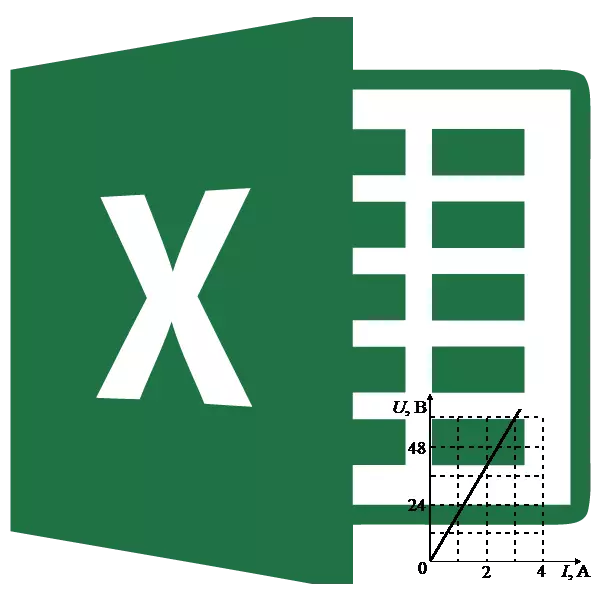
አንድ የተለመደው የሂሳብ ተግባር ጥገኛ መርሃ ግብር መገንባት ነው. ክርክሩን ከመቀየር ተግባሩን ያሳያል. በወረቀት ላይ ይህ አሰራር ሁልጊዜ ቀላል አይደለም. ነገር ግን ለሉኤል መሣሪያዎች, እነሱን ለመተዋት ከጠበቅን ይህንን ሥራ በትክክል እና በአንፃራዊ ሁኔታ እንዲሰሩ ይፈቅድልዎታል. እስቲ ይህ የተለያዩ የመነሻ ውሂቦችን በመጠቀም እንዴት ሊከናወን እንደሚችል እንውሰድ.
የግራፊክ የፍቅር ሂደት
መከራከሪያ ያለውን ተግባር ጥገኛ የተለመደው A ልጀብራ ጥገኛ ነው. ብዙውን ጊዜ, ክርክሩ እና የተግባሩ ዋጋ የተከናወነው ትርኢት ምልክቶቹን ለማሳየት ነው-በቅደም ተከተል, "X" እና "y". ብዙውን ጊዜ, የክርክሩ ጥገኛነት እና በጠረጴዛው ውስጥ የተመዘገቡ ተግባራትን መስጠቱ አስፈላጊ ነው, ወይም እንደ ቀመር አንድ አካል ሆነው ቀርበዋል. የተለያዩ setpoint ሁኔታ ሥር እንዲህ ግራፍ (ንድፎችን) በመገንባት የተወሰኑ ምሳሌዎችን እንመልከት.ዘዴ 1: ጥገኛና ማያ ቤዝድ ማውጫ መፍጠር
በመጀመሪያ, አንድ ጠረጴዛ ድርድር ላይ የተመሠረተ ውሂብ ላይ የተመሠረተ ግራፍ እንዴት መፍጠር እንደሚቻል እንመረምራለን. እኛ ጊዜ (x) ላይ በመጓዝ መንገድ (y) ውስጥ ጥገኛ ያለውን ሰንጠረዥ ይጠቀሙ.
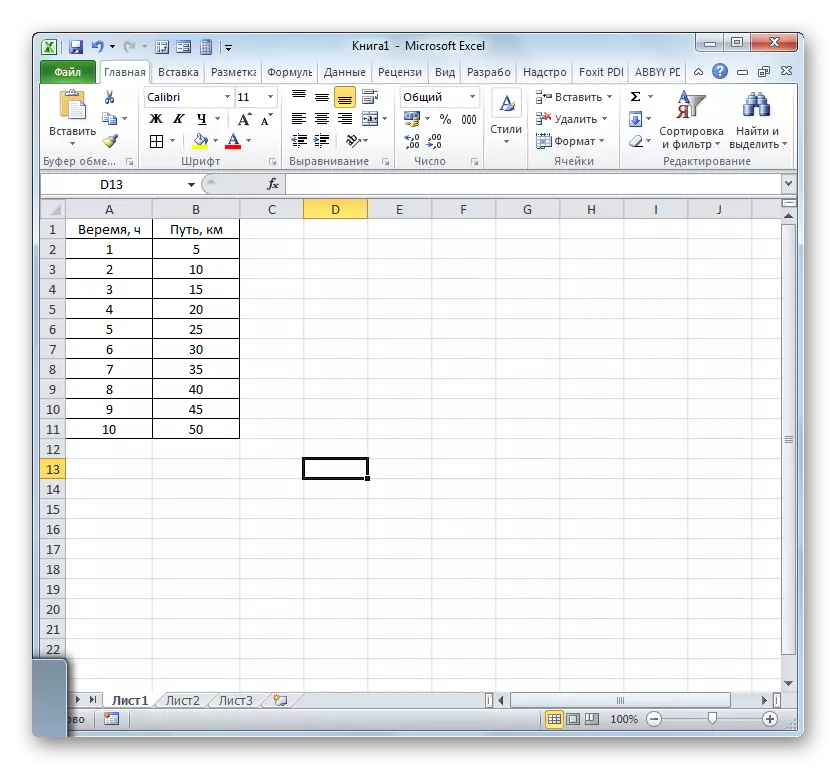
- እኛ ጠረጴዛው የሚያጎሉ እና "አስገባ" ትር ሂድ. በ ሪባን ላይ ያለውን ሰንጠረዥ ቡድን ውስጥ ለትርጉም ያለው የ "ፕሮግራም" አዝራር ላይ ጠቅ ያድርጉ. የተለያዩ የግራፎች ዓይነቶች ምርጫ ይከፈታል. ለአላማችን, ቀላሉን ይምረጡ. በዝርዝሩ ውስጥ የመጀመሪያ ነው የሚገኘው. በላዩ ላይ
- ፕሮግራሙ እስክሪን ያመርታል. ነገር ግን እኛ እንደምናየው, አንድ ብቻ የምንፈልግ ቢሆንም, ከጊዜ ወደ ጊዜ ከጊዜ ወደ ጊዜ በርቀት ያለውን በርቀት ያሳያል. ስለዚህ, ከሥራው ጋር የማይዛመድ እና የስርዓት ቁልፍን ጠቅ በማድረግ የግራውን የመዳፊት ቁልፍ ("ጊዜ") በመጠቀም የግራ አይጤ ቁልፍን እንቀበላለን.
- የተመረጠው መስመር ይሰረዛል.
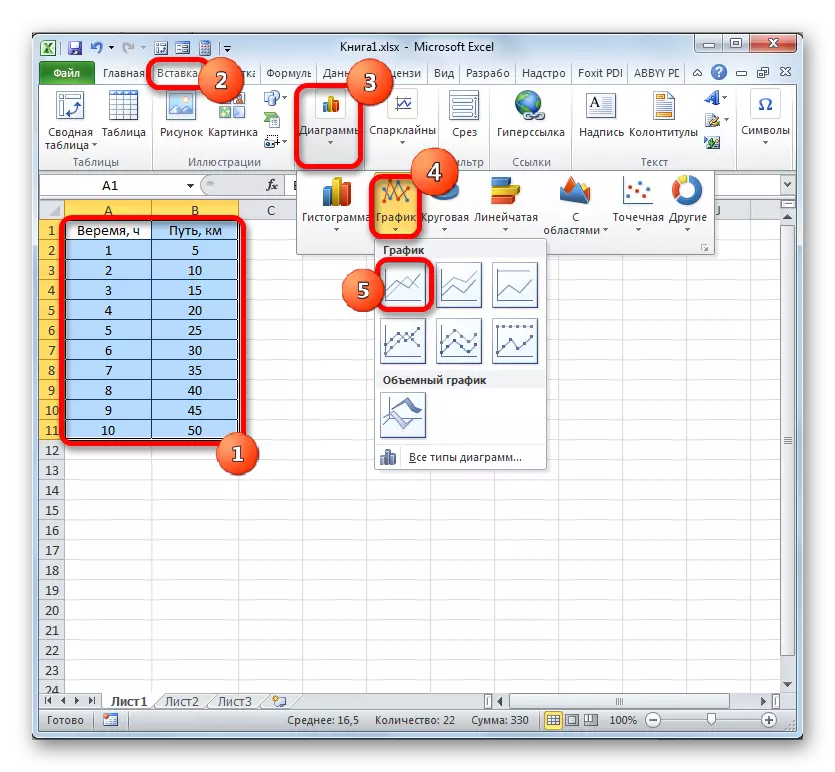
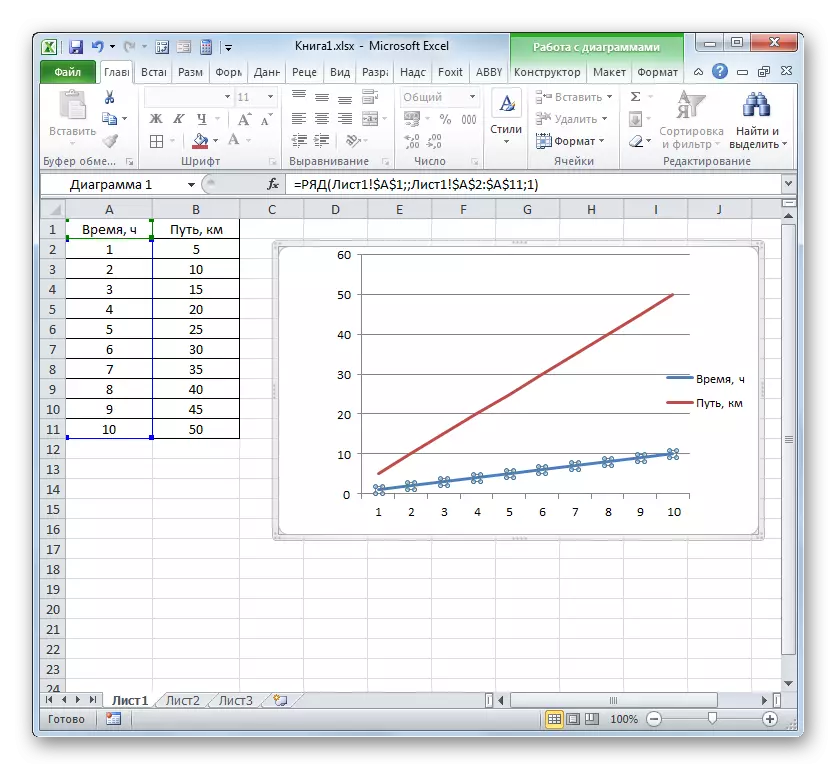
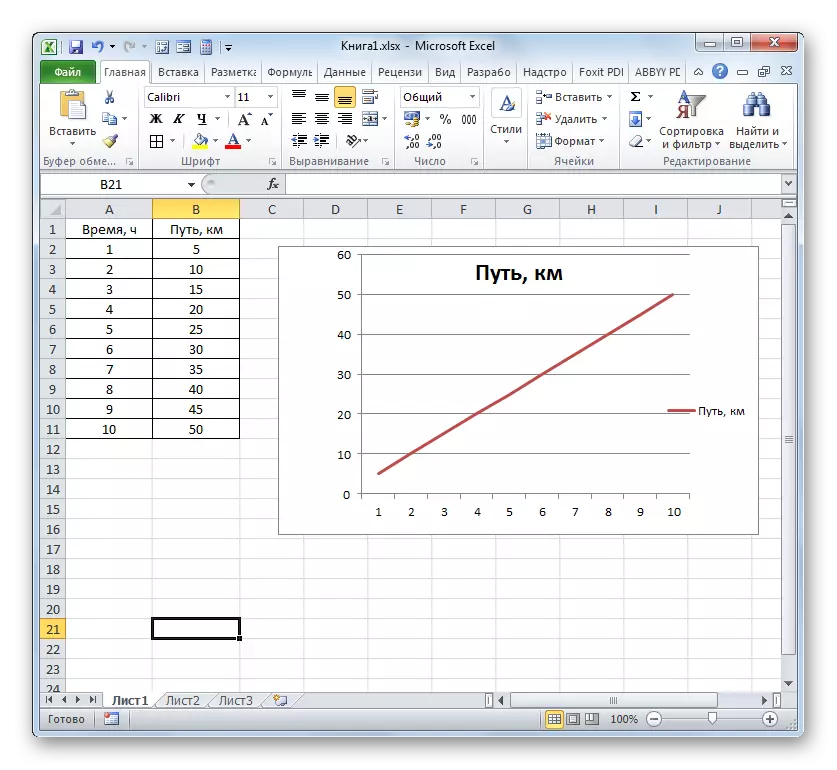
በእርግጥ, በዚህ ላይ በጣም ቀላሉ የቁምፊ መርሃ ግብር ግንባታ ተጠናቅቋል. ከፈለጉ የሠንጠረዥውን ስም, የአለባበስን ስም ማርትዕ, አፈ ታሪኮቹን ያስወግዱ እና ሌሎች ለውጦችን ያወጡ. ይህ በዝርዝር በተለየ ዝርዝር ውስጥ ተገል is ል.
ትምህርት: - በ Excel ውስጥ መርሃግብር እንዴት እንደሚሠራ
ዘዴ 2: - ከበርካታ መስመሮች ጋር እርምጃዎችን መፍጠር
አንድ ጥገኝነት ግራፍ ይበልጥ ውስብስብ ተምሳሌት ጊዜ ሁለት ተግባራት አንድ እሴት ትመሳሰላለች በአንድ ጉዳይ ነው. በዚህ ሁኔታ ሁለት መስመሮችን መገንባት ያስፈልግዎታል. ለምሳሌ, የድርጅቱ አጠቃላይ ገቢ እና የተጣራ ትርፍ ገቢው ቀለም የተቀባበት ጠረጴዛ ይያዙ.
- ጠቅላላው ሰንጠረዥ ከቆዳው ጋር ያደምቁናል.
- ወደ ቀዳሚው ሁኔታ እንደ እኛ ገበታዎች ክፍል ውስጥ ያለውን "ፕሮግራም" አዝራር ላይ ጠቅ ያድርጉ. እንደገና, በሚከፈተው ዝርዝር ውስጥ ያቀረበው በጣም የመጀመሪያው አማራጭ ይምረጡ.
- ፕሮግራሙ ከተገኘው ውሂብ መሠረት ግራፊክ ግንባታ ያፈራል. እኛ ማየት እንደ ግን, በዚህ ሁኔታ ውስጥ, እኛ ያስፈልጋል ሰዎች, በዓመቱ ይኸውም ትእዛዝ ጋር ተመሳሳይ አይደለም ወደ መጋጠሚያዎች መካከል ያለውን አግድም ዘንግ ላይ ያለ ትርፍ ሦስተኛ መስመር: ነገር ግን ደግሞ ምልክትን ብቻ ሳይሆን አላቸው.
ወዲያውኑ አንድ ከልክ በላይ መስመር ሰርዝ. እሷ ብቻ በዚህ ዲያግራም ላይ በቀጥታ ነው - ". ዓመት" ቀዳሚው መንገድ እንደመሆኑ, እኛም ወደ ስርዝ ቁልፍ ላይ የመዳፊት እና ጠቅታ ጋር በላዩ ላይ ያለውን ጠቅታ ጎላ.
- መስመር ተወግዷል እና በአንድነት ጋር, አንተ ሊያስተውሉ ይችላሉ እንደ ቀዋሚ ለማስተባበር ፓነሉ ላይ ያለውን እሴቶች እንለወጣለን ተደርጓል. እነርሱ ይበልጥ ትክክለኛ ሆነ. ነገር ግን መጋጠሚያ የቀረው ያለውን አግድም ዘንግ የተሳሳተ ማሳያ ጋር ያለውን ችግር. ይህን ችግር ለመፍታት, ትክክለኛውን መዳፊት አዘራር የመገንባት መስክ ላይ ጠቅ ያድርጉ. ምናሌ ውስጥ, በ «... ምረጥ ውሂብ" መምረጥ ማቆም አለባቸው.
- ምንጭ መምረጫ መስኮት ይከፍታል. የ "አግድም ዘንግ ፊርማ" የማገጃ ውስጥ, "ለውጥ" አዝራር ላይ ጠቅ ያድርጉ.
- የ መስኮት እንኳ ያነሰ ቀደም ከአንድ በላይ ይከፍታል. ውስጥ, አንተ ዘንግ ላይ መታየት ያለበት ሰዎች እሴቶች ሰንጠረዥ ውስጥ መጋጠሚያዎች መግለፅ አለብዎት. ለዚህም ሲባል, በዚህ መስኮት ውስጥ ብቻ መስክ ጠቋሚውን ተዘጋጅቷል. እኔ ወደ ግራ መዳፊት አዘራር ተጭነው እና ስም በስተቀር, የዓመቱ አምድ መላውን ይዘቶችን ይምረጡ. አድራሻ ወዲያውኑ, በመስክ ላይ ተጽዕኖ «እሺ» የሚለውን ጠቅ ያደርጋል.
- የውሂብ ምንጭ መምረጫ መስኮት መመለስ; ደግሞ «እሺ» ን ጠቅ ያድርጉ.
- ከዚያ በኋላ, የ ወረቀት ላይ ይደረጋል ሁለቱም ግራፊክስ በትክክል ይታያሉ.
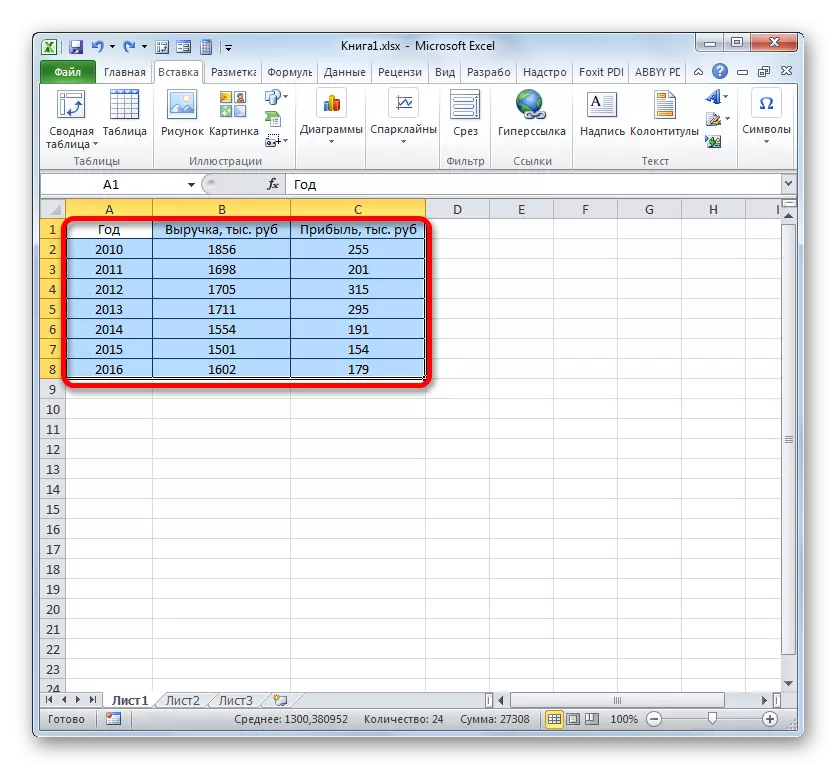
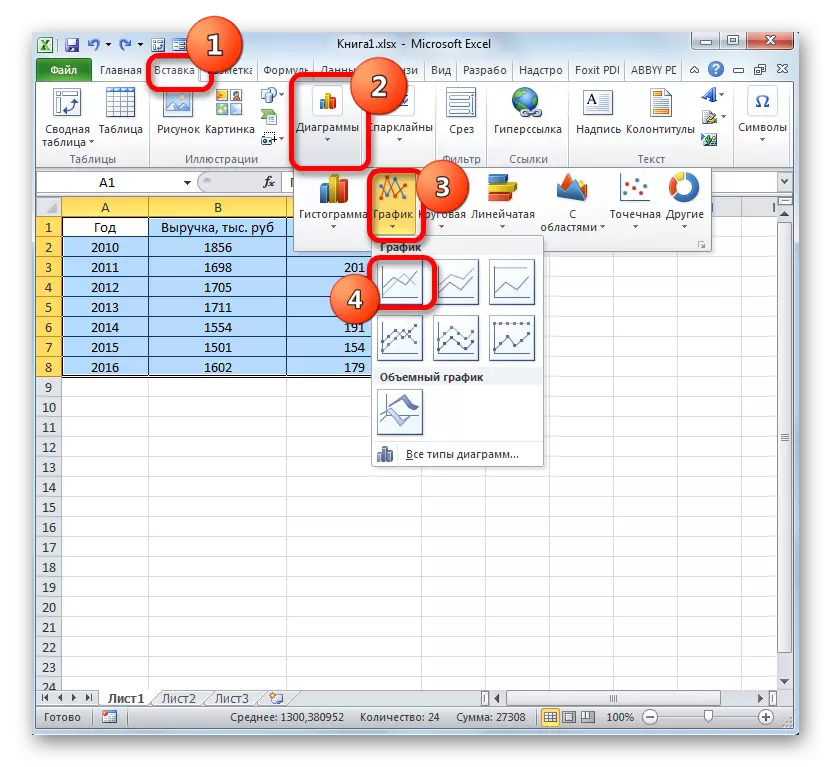
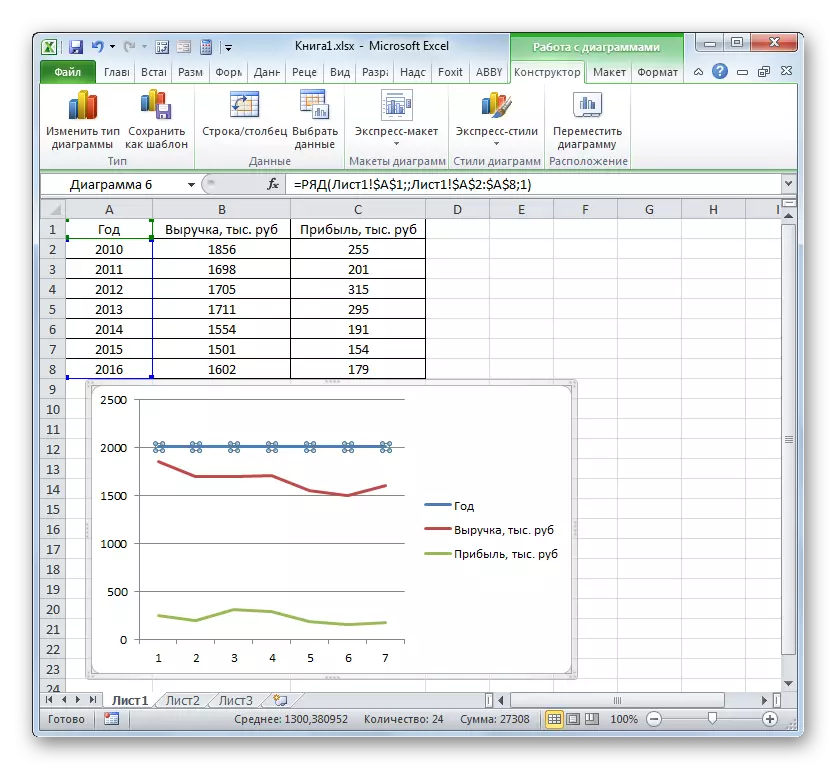
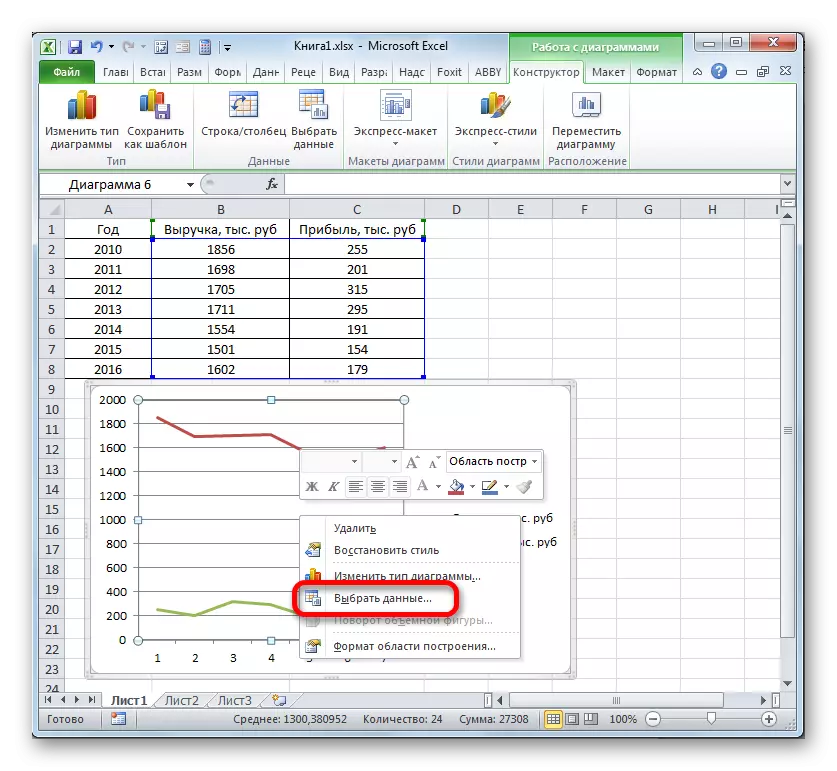
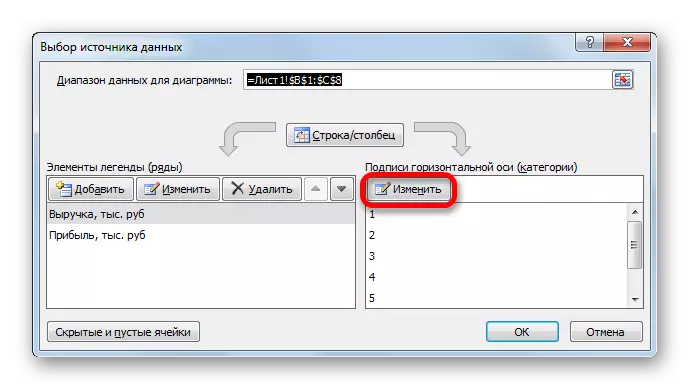
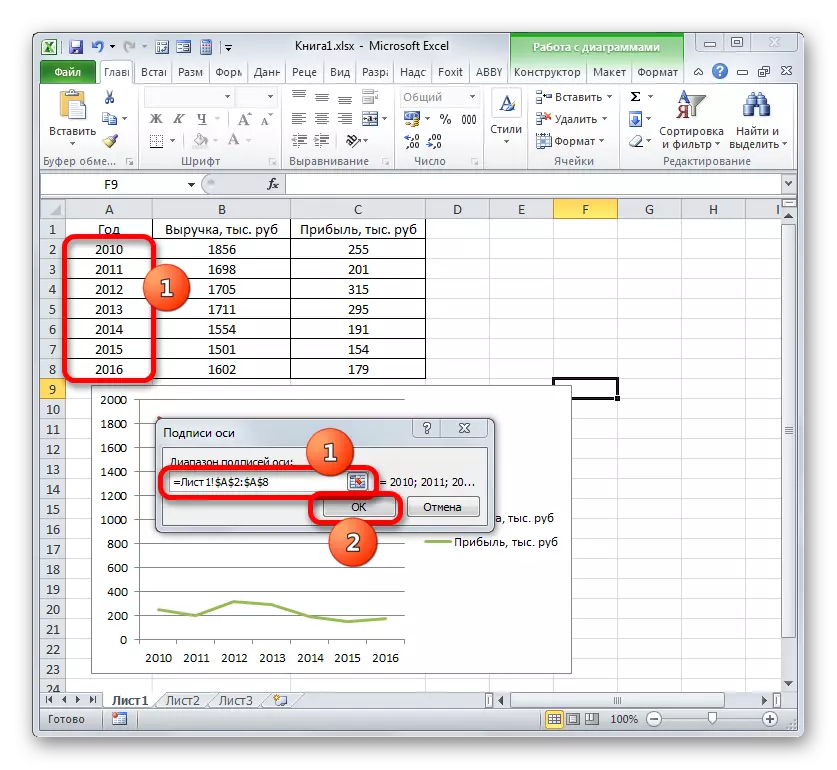
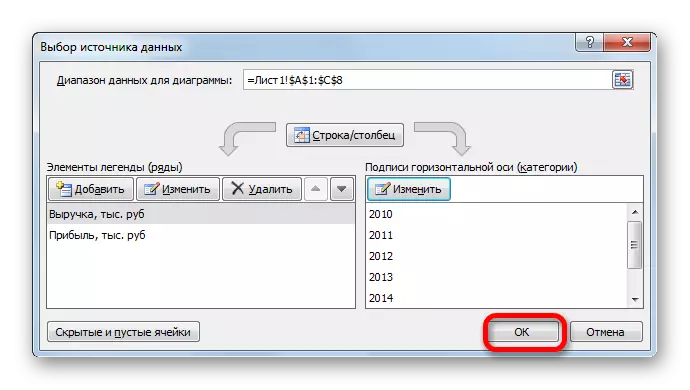
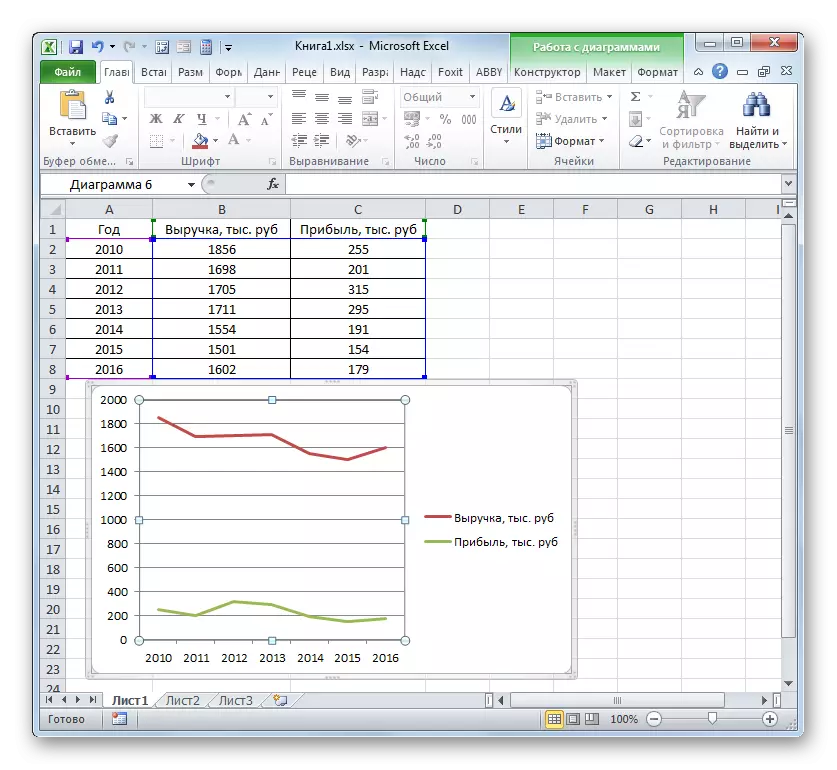
ዘዴ 3: ስለ ግራፊክስ ግንባታ መለካት የተለያዩ ክፍሎችን በመጠቀም ጊዜ
ወደ ቀዳሚው ዘዴ ላይ, እኛም በተመሳሳይ አውሮፕላን ላይ በርካታ መስመሮች ጋር ንድፍ ግንባታ ይቆጠራል, ነገር ግን ሁሉም ተግባራት ተመሳሳይ የመለኪያ ዩኒት (ሺህ ሩብልስ) ነበሩት. እናንተ የመለኪያ ተግባር አሃዶች ይለያያል ይህም ውስጥ በአንድ ጠረጴዛ ላይ የተመሠረተ አንድ ጥገኝነት ፕሮግራም, መፍጠር አለብዎት ከሆነ ምን ማድረግ አለብኝ? የ Excel ውፅዓት እና ከዚህ ቦታ ከ አለው.
እኛ ቶን ውስጥ የተወሰነ ምርት ሽያጭ መጠን ላይ እና ሩብልስ በሺዎች ውስጥ አፈጻጸም ገቢ ውስጥ ውሂብ ያቀርባል አንድ ጠረጴዛ, አላቸው.
- ቀደም ሁኔታዎች ውስጥ እንደ እኛ ቆብ ጋር ያለውን ሰንጠረዥ አደራደር ሁሉ ውሂብ ይመድባል.
- የ "የጊዜ ሰሌዳ" አዝራር ላይ ክሌይ. እኛ እንደገና ከዝርዝሩ የመገንባት የመጀመሪያው አማራጭ ይምረጡ.
- ግራፊክ ክፍሎች አንድ ስብስብ ግንባታ አካባቢ ላይ የተሠራ ነው. ቀዳሚ ስሪቶች ውስጥ በተገለጸው ነበር ይህም በተመሳሳይ መንገድ, በ, እኛ ትርፍ ዓመት "ዓመት" ያስወግዳል.
- ቀዳሚው መንገድ እንደመሆኑ, እኛም አግድም ያስተባብራል ፓነሉ ላይ ያለውን ዓመት ማሳየት አለበት. "... ምረጥ ውሂብ" የሚለውን አማራጭ ይምረጡ, የግንባታ አካባቢ ላይ እና እርምጃ ዝርዝር ውስጥ ጠቅ ያድርጉ.
- በአዲስ መስኮት ውስጥ, የ አግድም ዘንግ ላይ "ፊርማ" የማገጃ ውስጥ ያለውን የ «ቀይር» አዝራር ላይ ጠቅ ማድረግ.
- በሚቀጥለው መስኮት ውስጥ, ካለፈው ስልት ውስጥ በዝርዝር የተገለጹት የነበሩ ተመሳሳይ እርምጃ ማፍራት, እኛ ዘንግ ፊርማ ክልል አካባቢ ወደ ዓመት አምድ ውስጥ መጋጠሚያዎች ያስተዋውቃሉ. "እሺ" ላይ ጠቅ ያድርጉ.
- ወደ ቀዳሚው መስኮት ለመመለስ ጊዜ: እናንተ ደግሞ "እሺ" አዝራር ላይ ጠቅ ማከናወን.
- አሁን ገና ግንባታ, እሴቶች አሃዶች መካከል የአገለግሎት ማለትም, ችግር ቀደም ሁኔታዎች ውስጥ አላሟሉም ይህም ጋር ያለውን ችግር መፍታት ይኖርባቸዋል. ሁሉም በኋላ, እነርሱ በተመሳሳይ ገንዘብ (ሺህ ሩብልስ) እና ጅምላ (ቶን) አንድ ድምር ሲሰይሙ, ይህም ፓነል ለማስተባበር ተመሳሳይ ክፍል ላይ ሊገኙ አይችሉም, ይስማማሉ ይሆናል. ይህን ችግር ለመፍታት, እኛ መጋጠሚያዎች አንድ ተጨማሪ ቋሚ ዘንግ መገንባት ይኖርብዎታል.
በእኛ ሁኔታ, እጩ ገቢ ለማድረግ, ረዳት ይፈጥራል, እና በ «የሽያጭ መጠን" ለ ዘንድ አስቀድሞ አለ ያለውን ቋሚ ዘንግ ይተዋል. በዚህ መስመር በቀኝ መዳፊት አዘራር ላይ ክሌይ እና ዝርዝር "የውሂብ የቁጥር ቅርጸት ..." ይምረጡ.
- የውሂብ ቅርፀት መስኮት በርካታ ጀምሯል ነው. እኛ ሌላ ክፍል ውስጥ ክፍት ከሆነ, የ "ግቤቶች» ክፍል መውሰድ ይኖርብናል. ወደ መስኮቱ ውስጥ በስተቀኝ በኩል ላይ አንድ የማገጃ "አንድ ረድፍ ገንባ" አለ. አንተ "ረዳት ዘንጉ በ" ወደ ቦታው ማብሪያ መጫን አለብዎት. "ዝጋ" ስም ክሌይ.
- ከዚያ በኋላ, ረዳት ቋሚ ዘንግ የተገነባው ይደረጋል, እና ሽያጮች መስመር የራሱ መጋጠሚያዎች ለማድረግ ዕቅድ ተይዟል ይደረጋል. በመሆኑም ተግባር ላይ ሥራ በተሳካ ሁኔታ ተጠናቋል ነው.
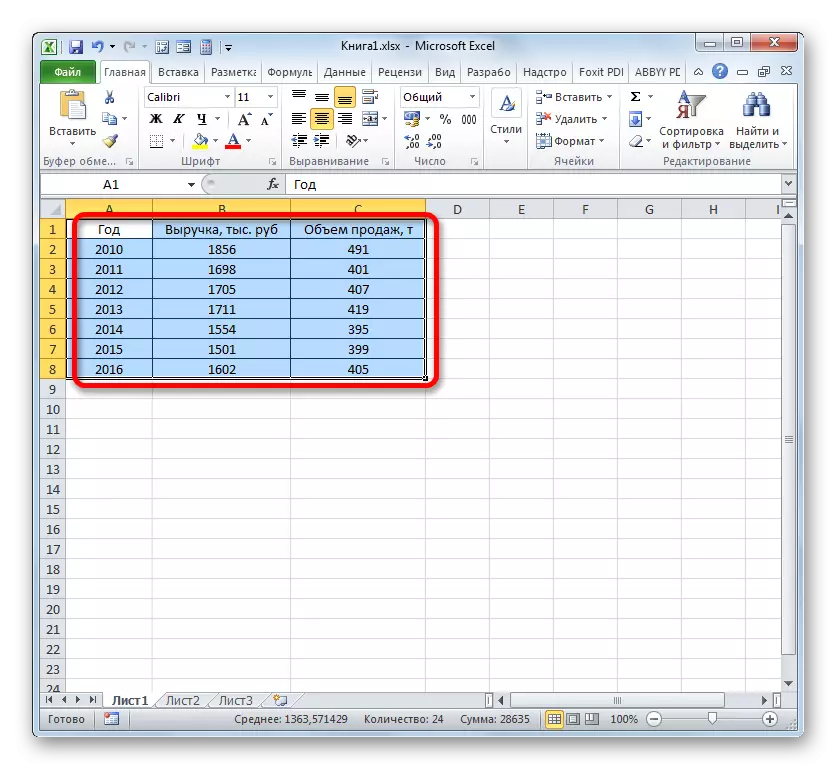
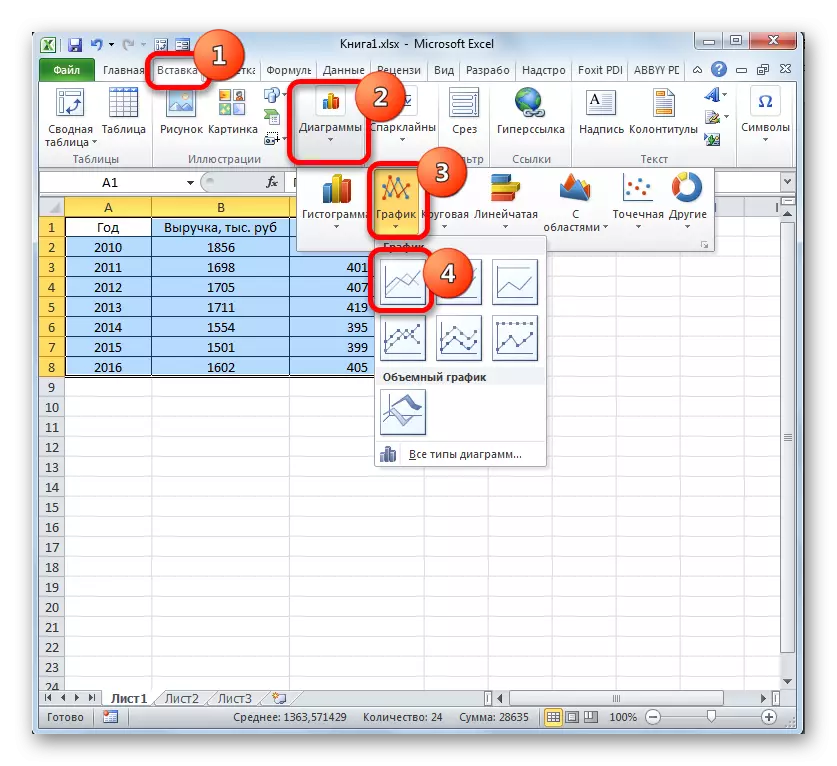
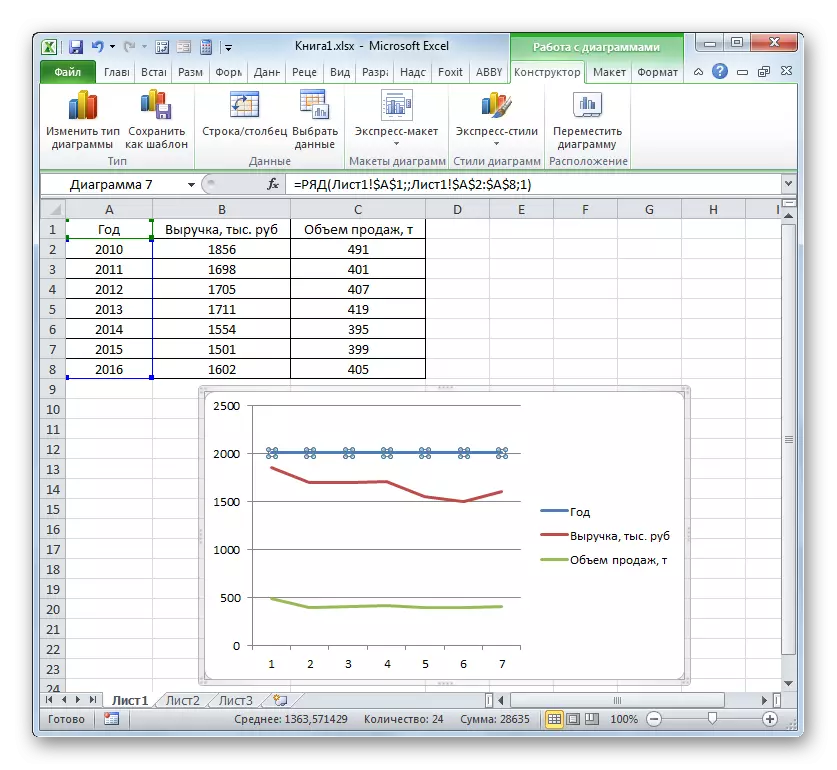
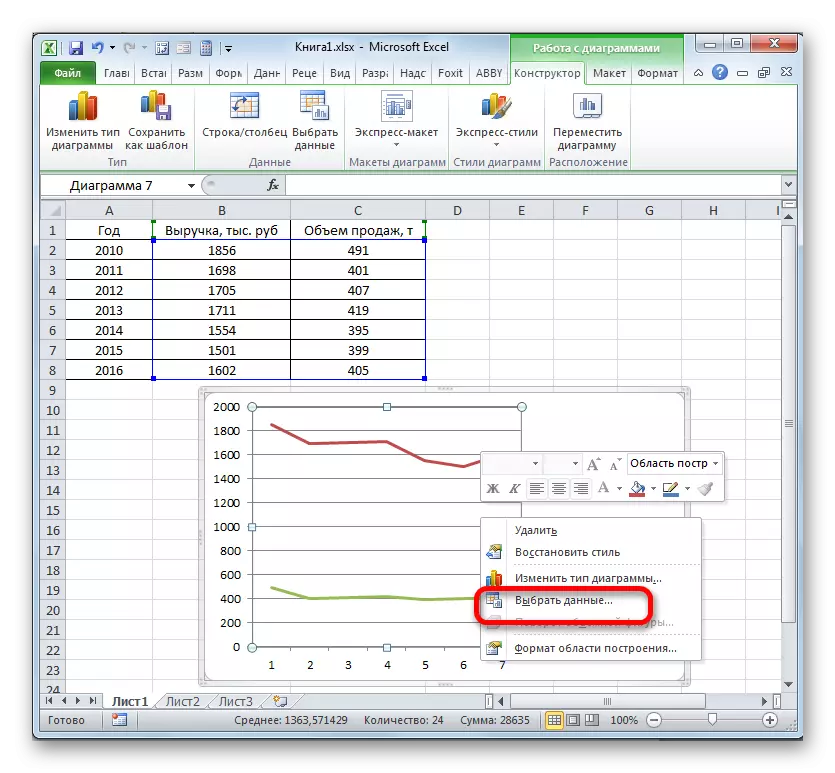
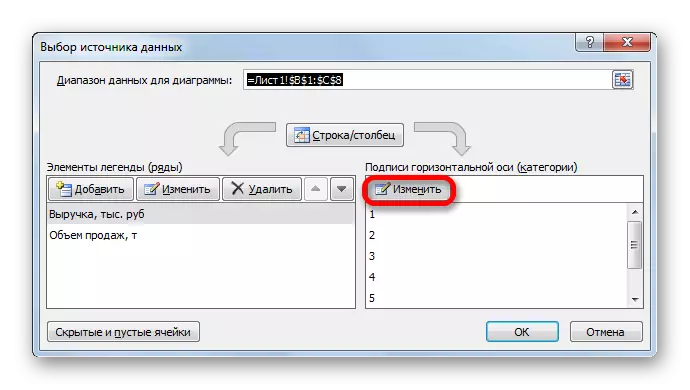
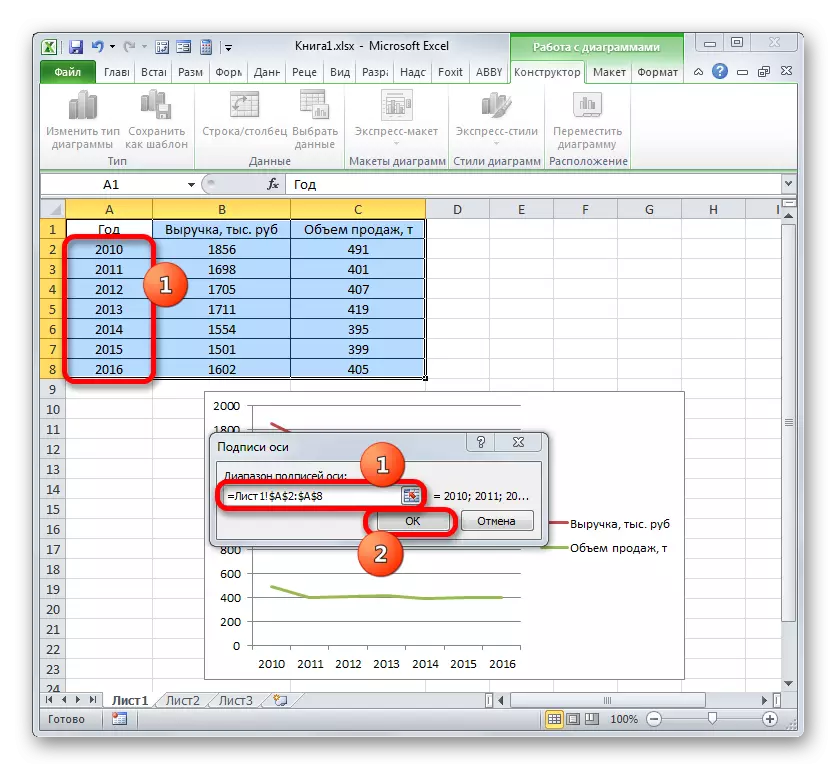
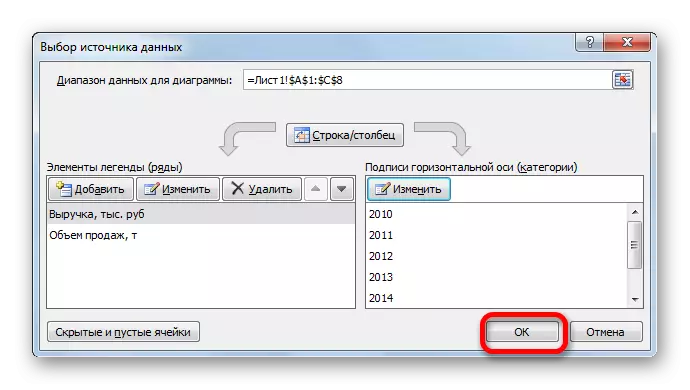
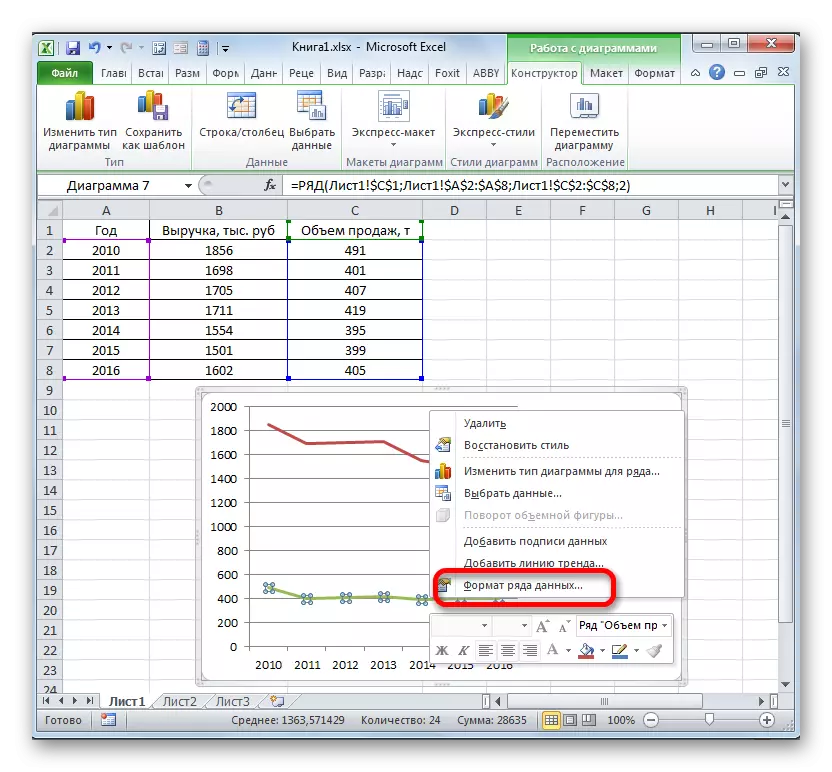
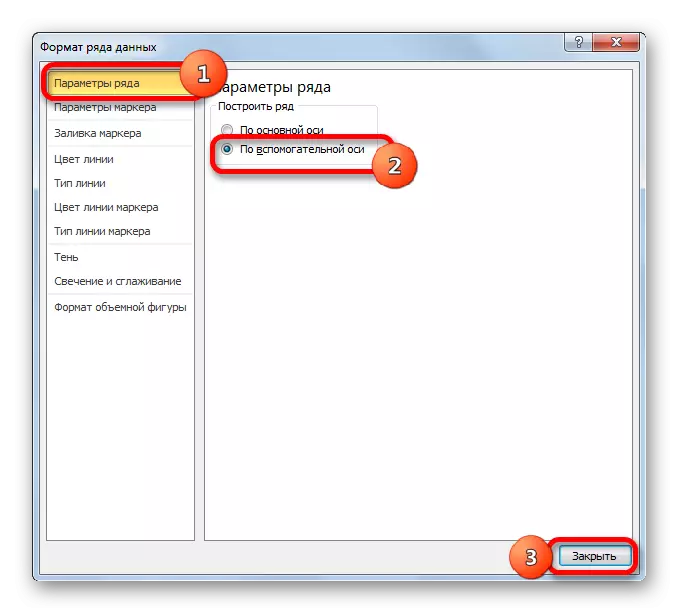
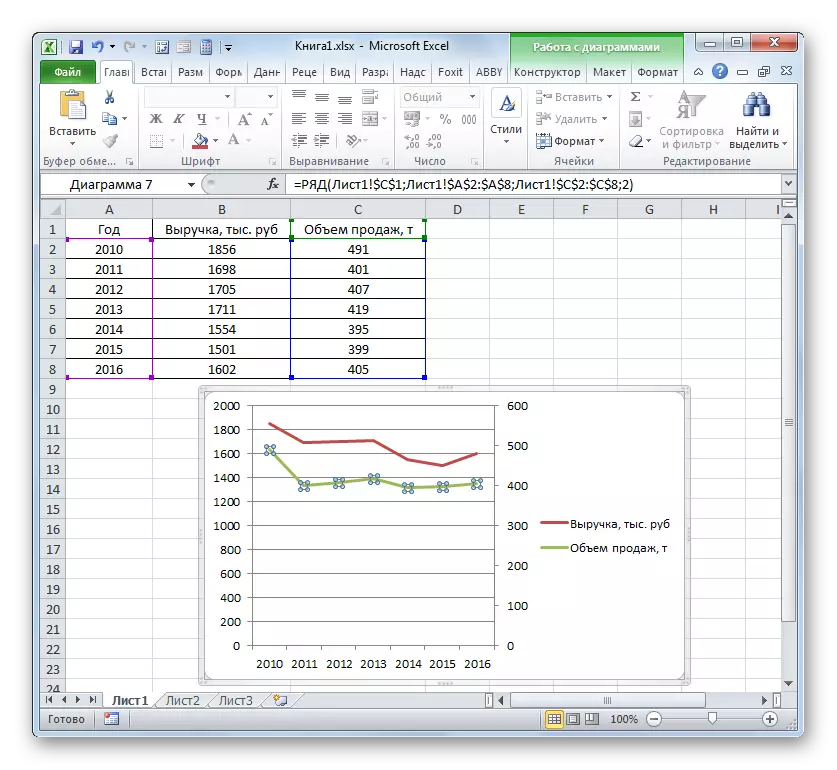
ዘዴ 4: አንድ ልጀብራ ተግባር ላይ የተመሠረተ ጥገኝነት ግራፍ መፍጠር
አሁን ዎቹ አንድ ልጀብራ ተግባር የተዋቀሩ ይሆናል አንድ ጥገኝነት ሰሌዳ ለመገንባት አማራጭ እንመልከት.
እኛ የሚከተለውን ተግባር አለን: y = 3x ^ 2 + 2x-15. በውስጡ መሠረት, ይህ x ከ እኔ እሴቶች መካከል dependences አንድ ግራፍ ለመገንባት አስፈላጊ ነው.
- አንድ ንድፍ ለመገንባት ከመቀጠልዎ በፊት, በተጠቀሰው ተግባር ላይ የተመሠረተ አንድ ጠረጴዛ ማድረግ ይኖርብዎታል. የእኛ ሠንጠረዥ ውስጥ ያለውን ክርክር (X) እሴቶች, የውሂብ መግቢያ ሂደት ማፋጠን የ "ግስጋሴ ደረጃ» መሣሪያ አጠቃቀም መፈጸም ደረጃ 3. በ +30 ወደ -15 እስከ ክልል ውስጥ የተዘረዘሩትን ይሆናል.
እኛም "-15" አምድ "x" ዋጋ የመጀመሪያ ሴል ውስጥ ያመልክቱ እና ለመመደብ. በ "መነሻ" ትር ውስጥ, ማርትዕ ዩኒት ውስጥ በሚገኘው የ "ሙላ" አዝራር ላይ ጭቃ. በዝርዝሩ ውስጥ, በ «ግስጋሴ ..." የሚለውን አማራጭ ይምረጡ.
- የ "ግስጋሴ" መስኮት አግብር አይከናወንም. እኛ በትክክል አምድ መሙላት አለብዎት ጀምሮ በ "አካባቢ" የማገጃ ውስጥ, "አምዶች ላይ" ስም ምልክት. የ "አይነት" ቡድን ውስጥ, በነባሪነት ከተዋቀረ ይህም "ከሂሳቡ" እሴት, መተው. በ "ደረጃ" አካባቢ, እሴት "3" ተዘጋጅቷል. በ ገደብ ዋጋ ውስጥ, ቁጥር "30" ተዘጋጅቷል. «እሺ» ላይ ጠቅ አከናውን.
- እርምጃ በዚህ ስልተ በማከናወን በኋላ መላው አምድ «X» የተገለጸውን በእቅድ መሠረት እሴቶች ጋር የተሞላ ይሆናል.
- አሁን X. ስለዚህ አንዳንድ እሴቶች ጋር ተመሳሳይ ነበር ዘንድ እኔ እሴቶች ማዘጋጀት አለብዎት, እኛ ወደ ቀመር የ y = 3x ^ 2 + 2x-15 እንዳላቸው አስታውስ. ይህ ኤክስ እሴቶች ተጓዳኝ ክርክሮች የያዘ ሰንጠረዥ ህዋሳት ማጣቀሻ ይተካል ይህም በ Excel ቀመር, ይለውጡት አስፈላጊ ነው.
የ «Y» አምድ ውስጥ የመጀመሪያው ሴል ይምረጡ. ይልቅ ከላይ ያለውን ቀመር በእኛ ሁኔታ, የመጀመሪያው ሙግት X አድራሻ A2 መጋጠሚያዎች ነው የሚወከለው መሆኑን ከግምት ታዲያ እንዲህ ያለ መግለጫ ማግኘት:
= 3 * (A2 ^ 2) + 2 * A2-15
እኛ «Y» አምድ የመጀመሪያ ሴል ውስጥ ይህን አገላለጽ ጻፍ. ስሌቱ ውጤት ለማግኘት ቁልፍ አስገባ የሚለውን ጠቅ ያድርጉ.
- የቀመሩ የመጀመሪያው ሙግት የሚሆን ተግባር ውጤት የተነደፈ ነው. ነገር ግን ሌሎች ሰንጠረዥ ሙግቶች በውስጡ እሴቶች ማስላት ይኖርብሃል. እያንዳንዱ እሴት የ y በጣም ረጅም እና አድካሚና ወረራ ለ ቀመር አስገባ. ይህም በጣም ፈጣን እና ቀላል ለመቅዳት ነው. ይህ ተግባር ያላቸውን relativity እንደ Excel ወደ ማጣቀሻዎች ለዚህ ንብረት ላይ አሞላል ማድረጊያ እና ምስጋና በመጠቀም ሊፈታ ይችላል. ሌሎች R ክልሎች y ወደ ቀመር በመቅዳት ጊዜ ቀመር ውስጥ ያለውን x እሴቶች በራስ ዋና መጋጠሚያዎች ላይ አንጻራዊ ይለውጣል.
እኛ ቀመር ቀደም ተመዝግቧል ይህም ውስጥ አባል በታችኛው የቀኝ ጠርዝ ወደ ጠቋሚውን ይሸከም. በተመሳሳይ ጊዜ, አንድ ለውጥ ጠቋሚውን ሊደርስ ይገባል. ይህ አሞላል ጠቋሚው ስም ያስተላልፋል አንድ ጥቁር መስቀል ይሆናል. በግራ የመዳፊት አዝራር ጠቅ ያድርጉ እና «Y» አምድ ላይ ያለውን ጠረጴዛ ያለውን የታችኛው ድንበር ይህን ምልክት ማድረጊያ መውሰድ.
- ከላይ ያለው እርምጃ «Y» አምድ ሙሉ በሙሉ ቀመር የ y = 3x ^ 2 + 2x-15 ስሌት ውጤት ጋር ተሞልቶ ነበር እውነታ ሆኗል.
- አሁን በቀጥታ ስእል ራሱን ለመገንባት ጊዜ ነው. ሁሉንም ሠንጠረዣዊ ውሂብ ይምረጡ. እንደገና በ «አስገባ» ትር ውስጥ, ይጫኑ "ገበታ" ቡድን "ገበታ". በዚህ ሁኔታ, ዎቹ "ማርከር ጋር ፕሮግራም 'አማራጮችን ዝርዝር ይምረጡ ይሁን.
- ማርከር ጋር ገበታ የግንባታ ቦታ ላይ ይታያል. ነገር ግን, ቀደም ባሉት ሁኔታዎች ውስጥ እንደ እኛ አንድ ትክክለኛ መልክ ለማግኘት ለ ሲሉ አንዳንድ ለውጦች ማድረግ ይኖርብዎታል.
- በመጀመሪያ ደረጃ, እኛ 0 መጋጠሚያዎች መካከል ያለውን ምልክት ላይ አግድም በሚገኝበት ያለውን መስመር "X" ሰርዝ. እኛ ይህንን ዕቃ ለመመደብ እና ሰርዝ አዝራር ላይ ጠቅ ያድርጉ.
- እኛ ብቻ አንድ መስመር ( «Y») ያላቸው ስለሆነ እኛ ደግሞ አንድ አፈ አያስፈልግዎትም. ስለዚህ እኛ አፈ የሚያጎሉ እንደገና ወደ ሰርዝ ቁልፍ ይጫኑ.
- አሁን በሰንጠረዡ ውስጥ ያለውን «X» አምድ ጋር ተመሳሳይ መሆኑን ሰዎች ፓነል የሚያስተባብሩ አግድም ውስጥ ይተካል ያስፈልጋቸዋል.
በቀኝ የመዳፊት አዝራር ዲያግራም መስመር ያደምቃል. የ "ምረጥ ውሂብ ..." አንቀሳቅስ ወደ ምናሌ ውስጥ.
- ምንጭ መምረጫ ሳጥን ገቢር መስኮት ውስጥ, የ "ለውጥ" አዝራር "በአግድመት ዘንጉ ፊርማ" ውስጥ በሚገኘው, አስቀድሞ ለእኛ የተለመደ ነው.
- የ "ዘንግ ፊርማ" መስኮት ጀምሯል ነው. የ ዛቢያ ፊርማ ክልል አካባቢ ውስጥ, «X» አምድ ውሂብ ጋር ድርድር መጋጠሚያዎች ያመለክታሉ. እኛ ብቻ ከስሙ ሳይጨምር, በሠንጠረዡ ተጓዳኝ አምድ ሁሉ እሴቶች ይምረጡ, የግራ መዳፊት አዘራር ውስጥ የሚፈለገውን አያያዘ ማፍራት, ከዚያም የመስክ አቅልጠው ጠቋሚውን አኖረ:. የ መጋጠሚያዎች በመስክ, ስም «እሺ» ላይ በጭቃ ውስጥ የሚታዩት አንዴ.
- ወደ ቀዳሚው መስኮት ውስጥ እንዳደረገው በፊት እንደ በውስጡ ያለውን "እሺ" አዝራር ላይ የውሂብ ምንጭ መምረጫ መስኮት, የሸክላ መመለስ.
- ከዚያ በኋላ ፕሮግራሙን ቅንብሮች ውስጥ የተመረተ ነበር ያለውን ለውጥ መሠረት ቀደም ግንባታ ገበታ አርትዕ ያደርጋል. አንድ በአልጀብራዊ ተግባር መሠረት ላይ ጥገኛ ግራፍ በመጨረሻም ዝግጁ ተደርጎ ሊሆን ይችላል.
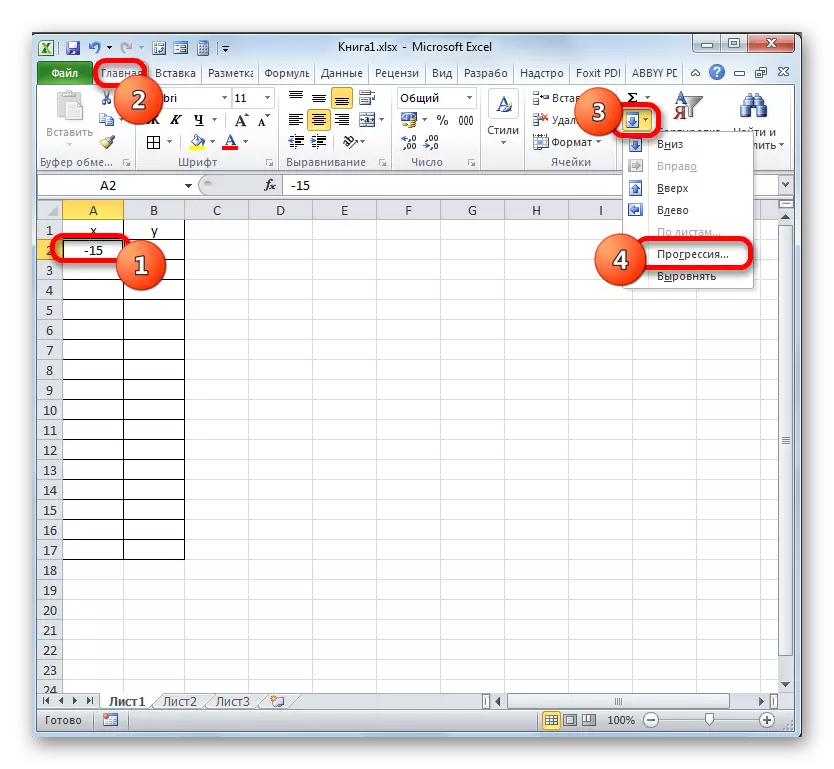

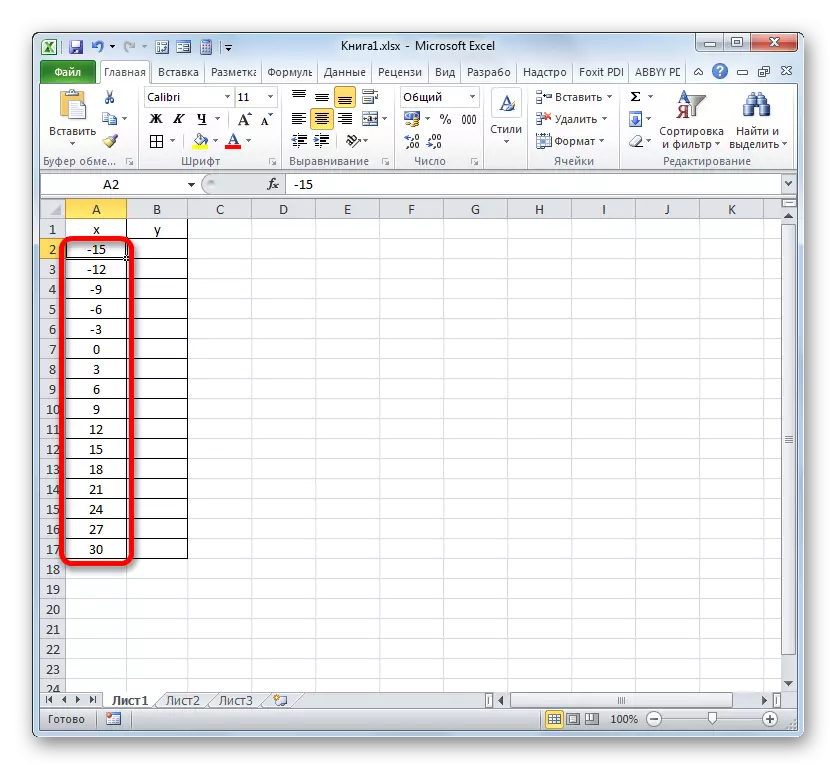
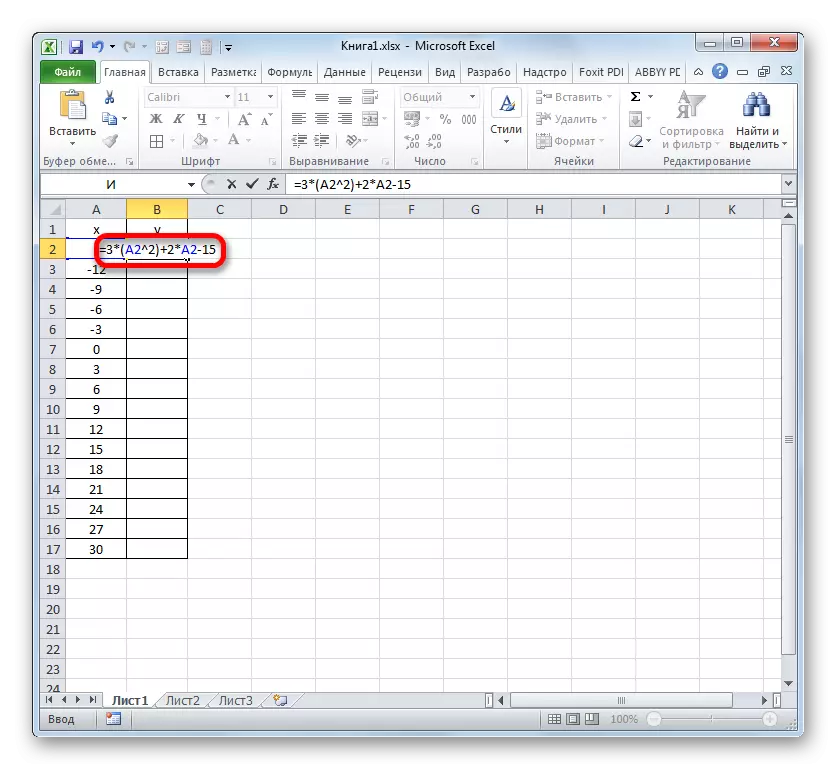
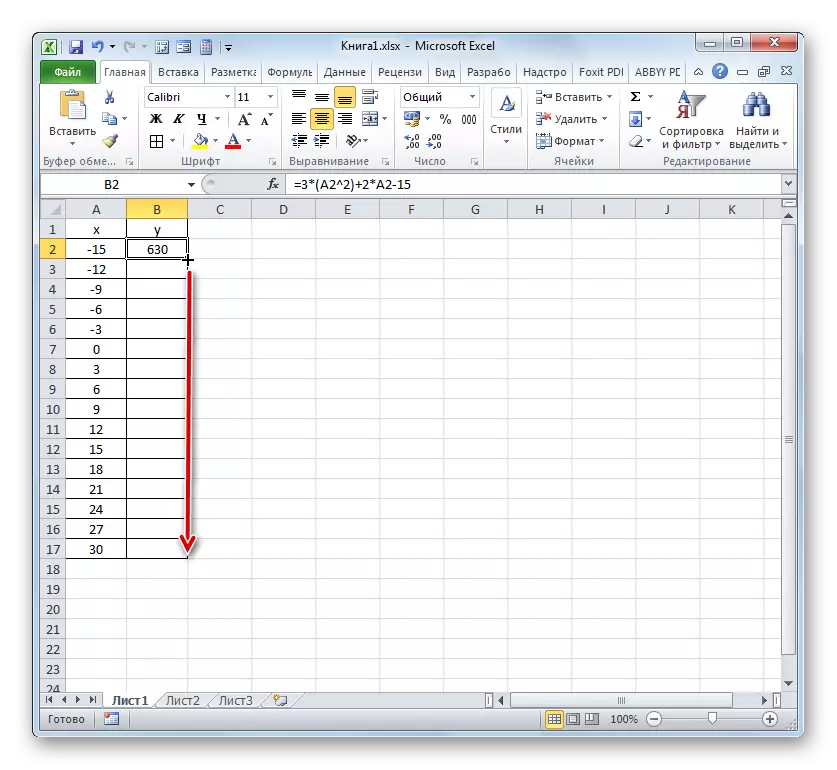
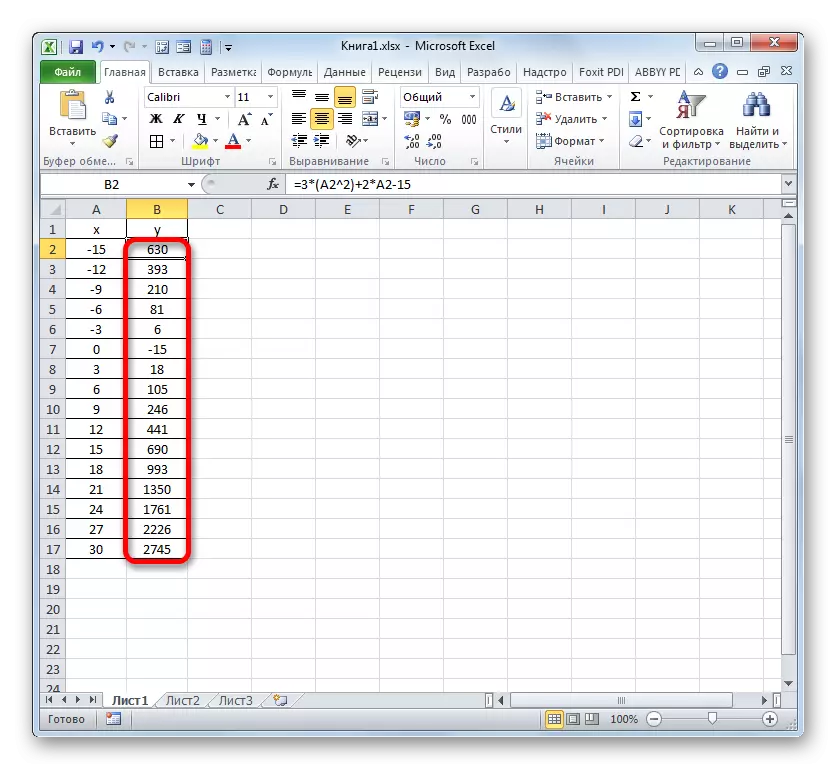
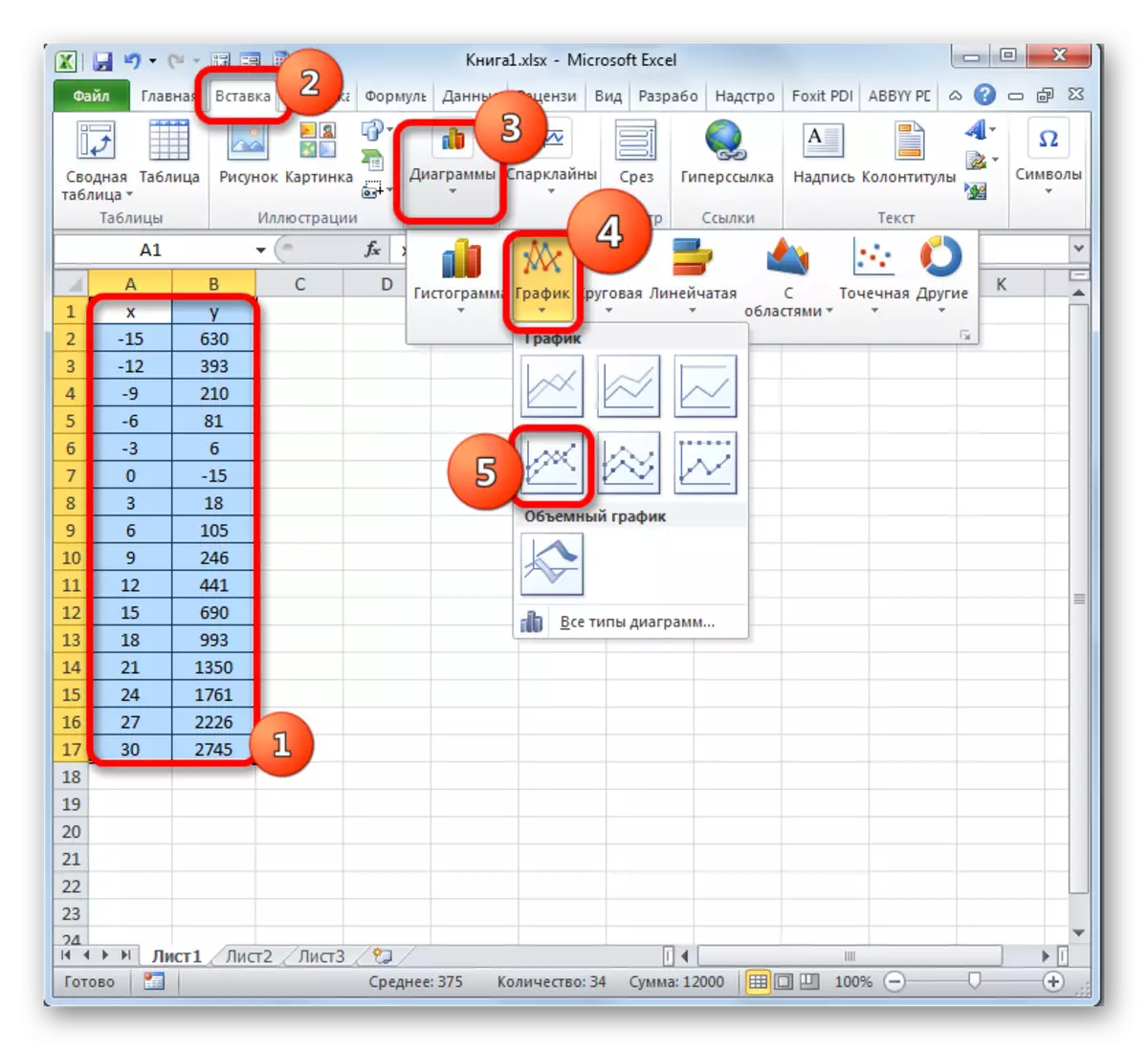
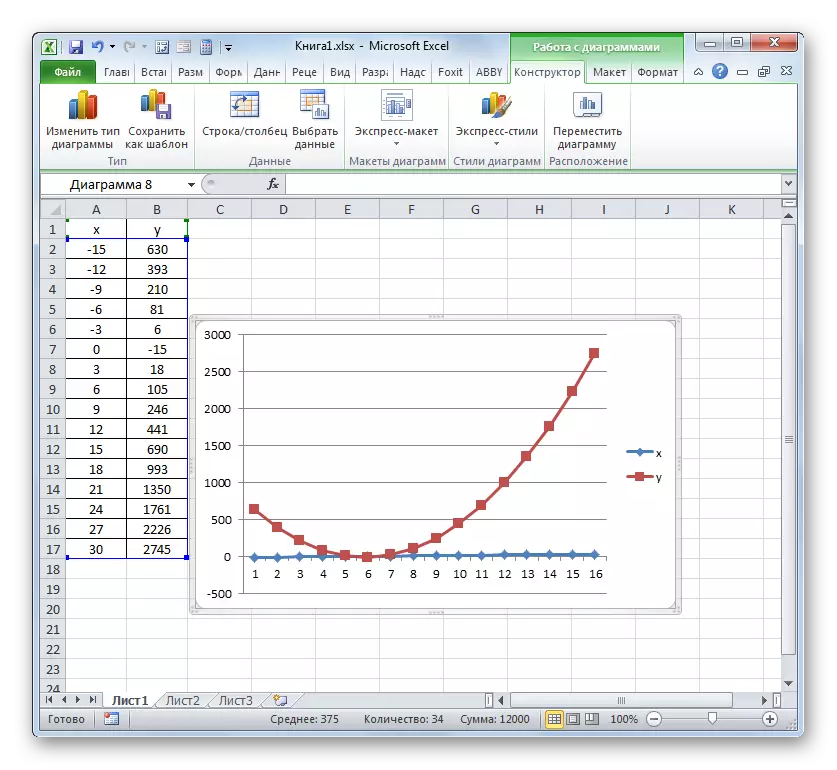
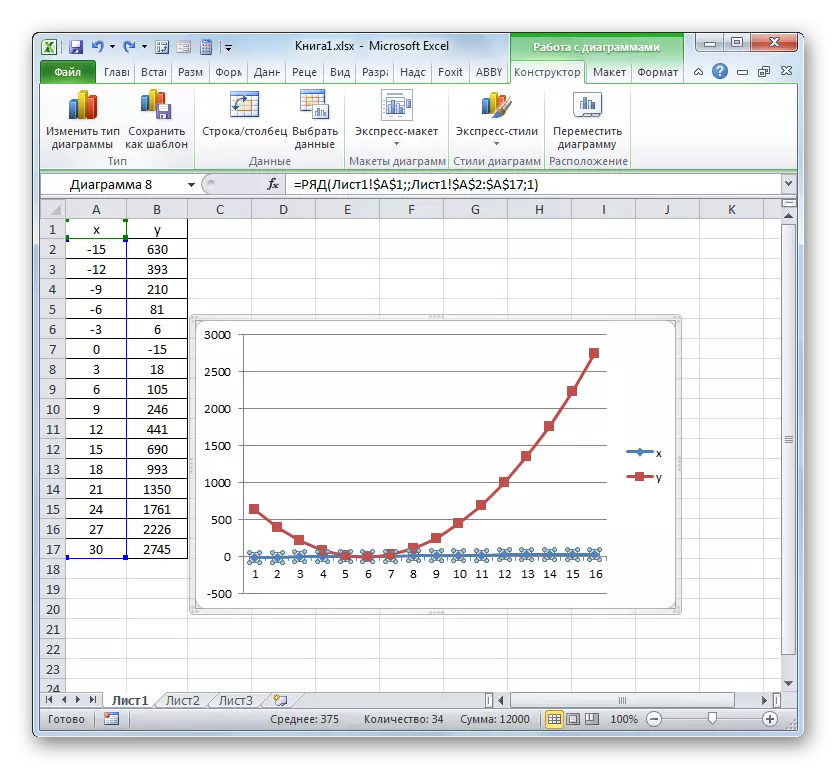
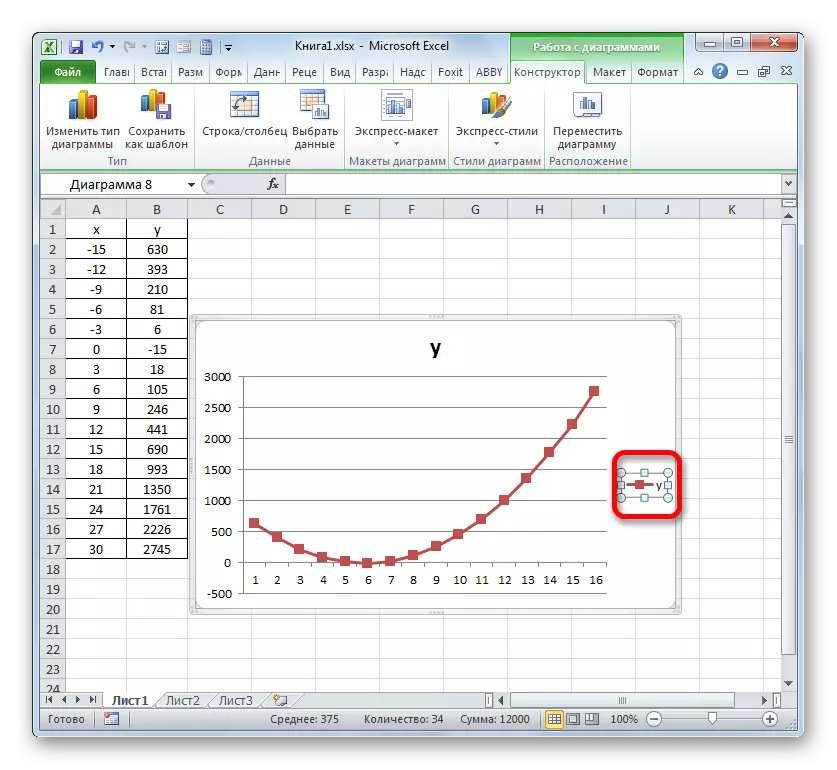
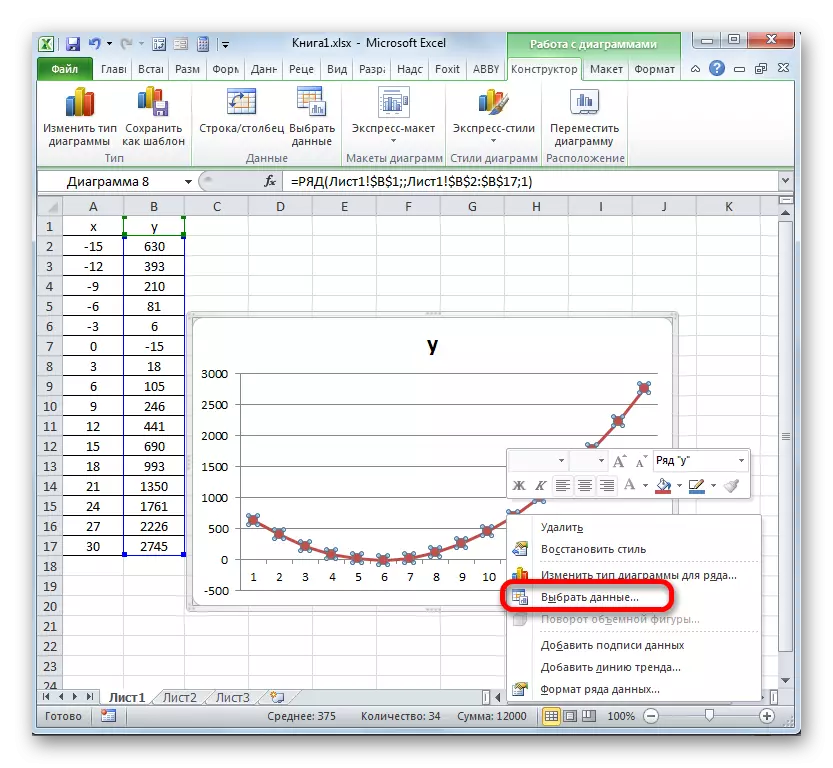
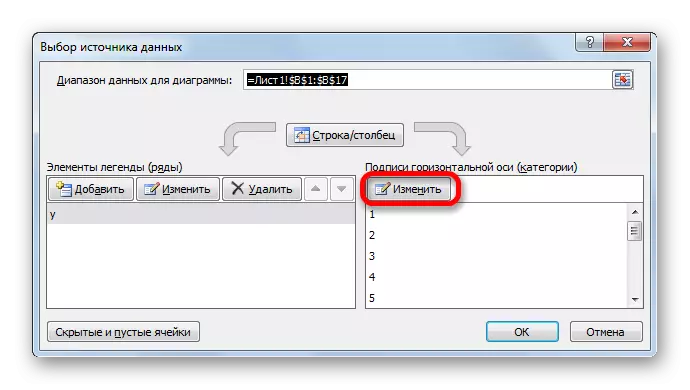
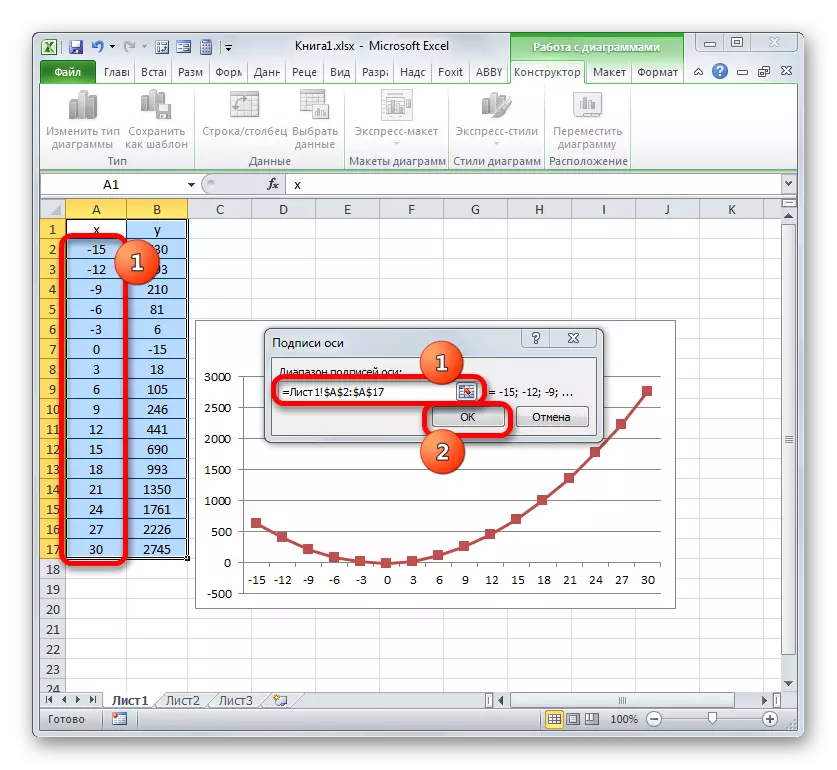
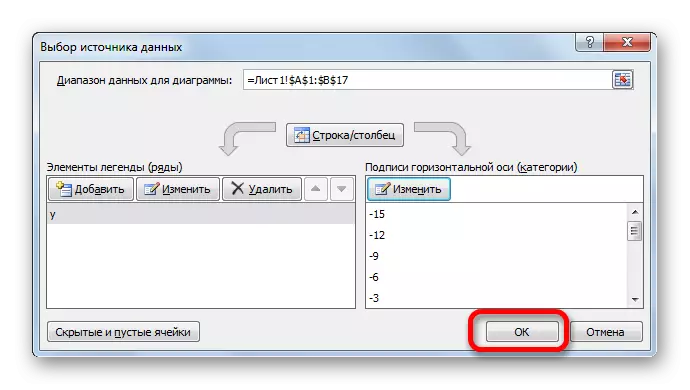
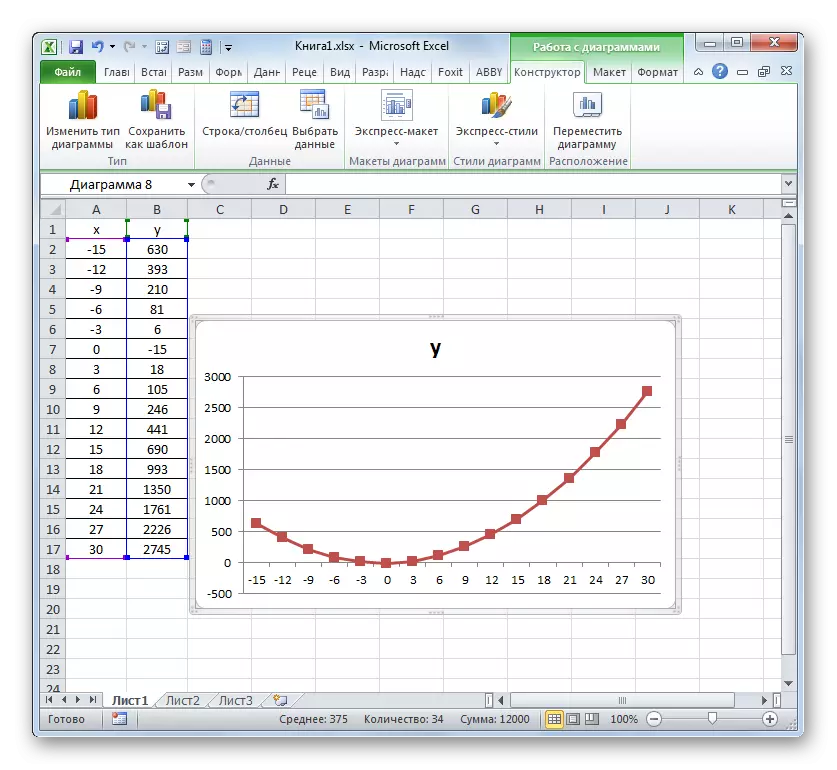
ትምህርት: Microsoft Excel ውስጥ አጠናቅ ማድረግ እንደሚችሉ
የ Excel ፕሮግራም በመጠቀም, እንደምናየው, አንድ ዝውውር መገንባት ሂደት እጅግ በወረቀት ላይ ያለውን ፍጥረት ጋር ሲወዳደር ቀለል ነው. ግንባታ ያለውን ውጤት ስልጠና ሥራ ለማግኘት እና በቀጥታ ተግባራዊ ዓላማዎች ውስጥ ሁለቱም ጥቅም ላይ ሊውል ይችላል. ሰንጠረዥ እሴቶች ወይም ተግባር: አንድ የተወሰነ ተምሳሌት በምስሉ ላይ የተመሠረተ ነው በምን ላይ የተመካ ነው. ሁለተኛው ጉዳይ, ስእል በመገንባት በፊት, እናንተ ጭቅጭቅ እና ተግባሮች እሴቶች ጋር አንድ ሠንጠረዥ ለመፍጠር ይሆናል. አንድ ነጠላ ተግባር እና የተለያዩ ላይ የተመሠረተ ሆኖ በተጨማሪ, ፕሮግራም ሊገነባ ይችላል.
